V tomto návode vám ukážem niekoľko jednoduchých a účinných techník na vyrovnanie horizontu na snímkach v programe Photoshop. Či už chcete ozvláštniť obrázok krajiny alebo jednoducho opraviť krivý horizont, nasledujúce metódy vám pomôžu dosiahnuť presné výsledky. Či už ste začiatočník, alebo skúsený používateľ, tieto kroky sa dajú rýchlo a jednoducho vykonať.
Kľúčové zistenia
- Použitie nástroja pravítka na zarovnanie horizontu je účinná metóda.
- Aplikácia Photoshop ponúka moderné nástroje, ako napríklad nástroj na korekciu objektov, ktoré umožňujú jednoduché zarovnanie horizontu.
- Nástroj Orezanie má funkciu, ktorá tiež uľahčuje zarovnanie horizontu.
Sprievodca krok za krokom
Najprv sa musíme uistiť, že máme v programe Photoshop viditeľné pravítko. Ak pravítko nevidíte, stlačením klávesovej skratky Ctrl + R ho zobrazíte alebo skryjete. Takto sa môžete uistiť, že máte po ruke potrebné nástroje.
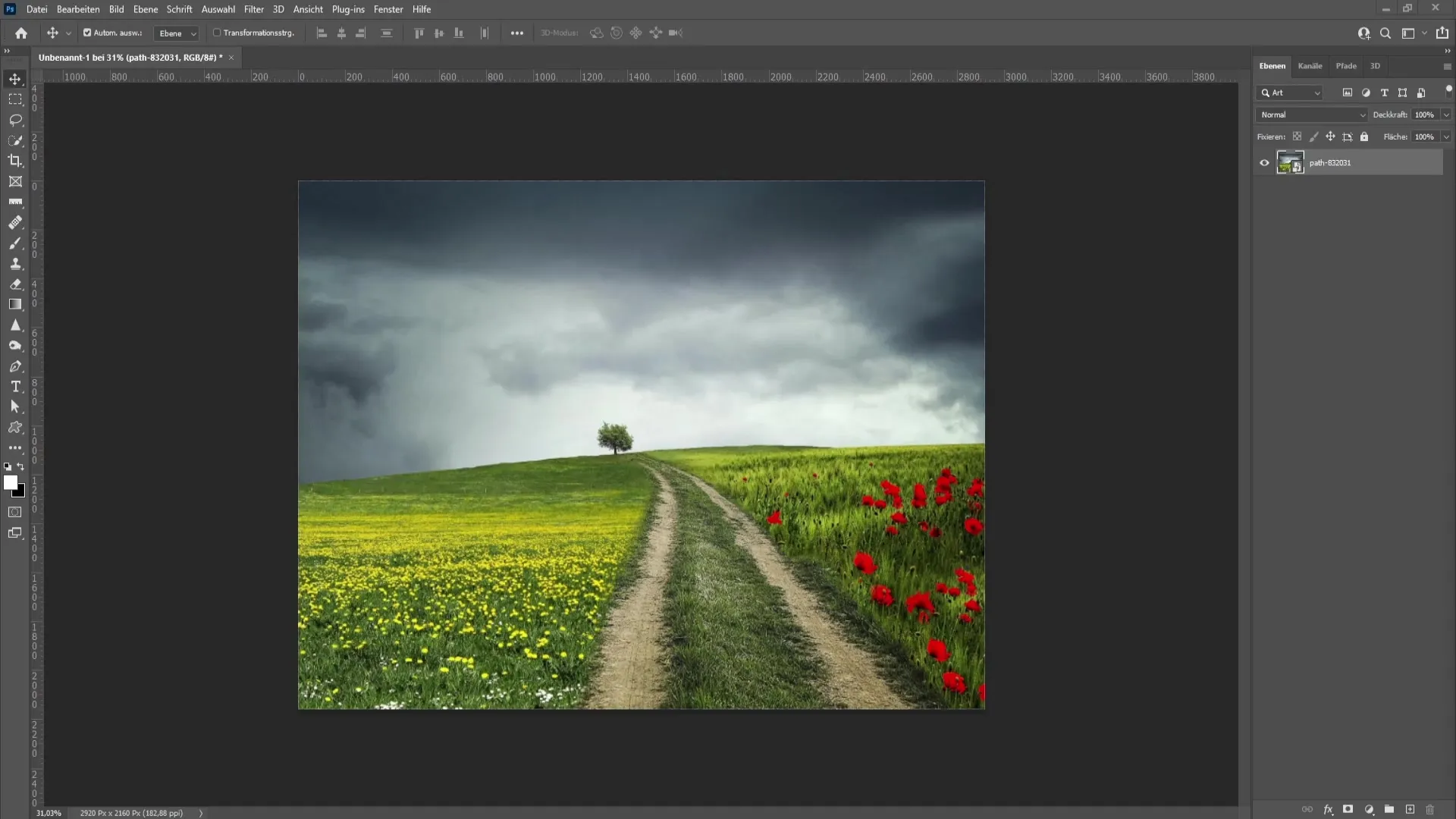
Teraz začnite výberom nástroja pravítko. Tým nakreslíte vodiacu čiaru od jedného konca horizontu k druhému. Je dôležité, aby ste vybrali správny bod, aby ste zabezpečili správne zarovnanie.
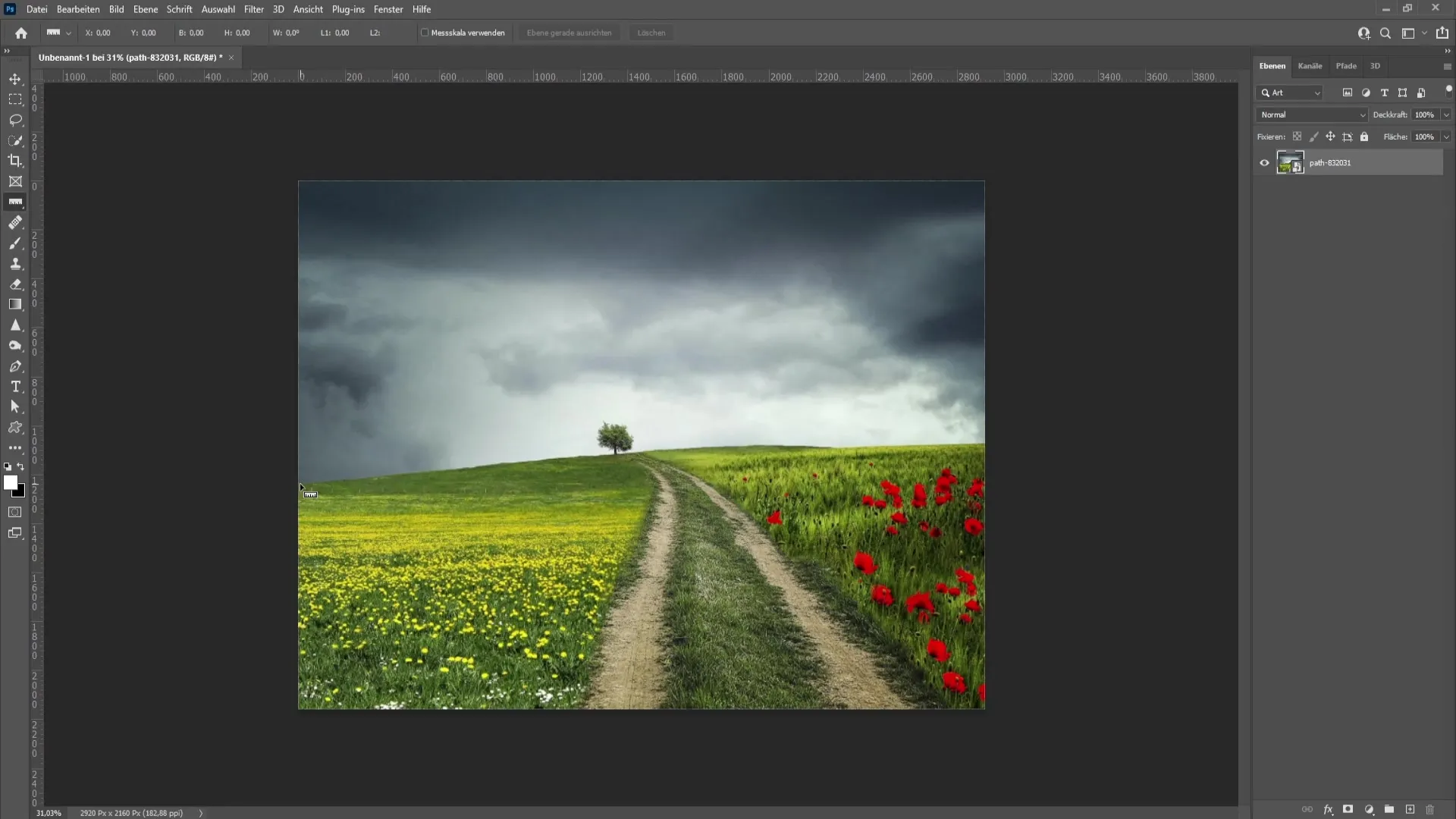
Po nastavení vodiacej línie prejdite do ponuky "Image" (Obrázok) a vyberte "Image rotation" (Otočenie obrázka) a potom "by input" (Vstupom). Photoshop teraz automaticky rozpozná, ako má byť horizont zarovnaný. Hneď ako je zarovnanie dokončené, potvrďte zmenu tlačidlom "OK".
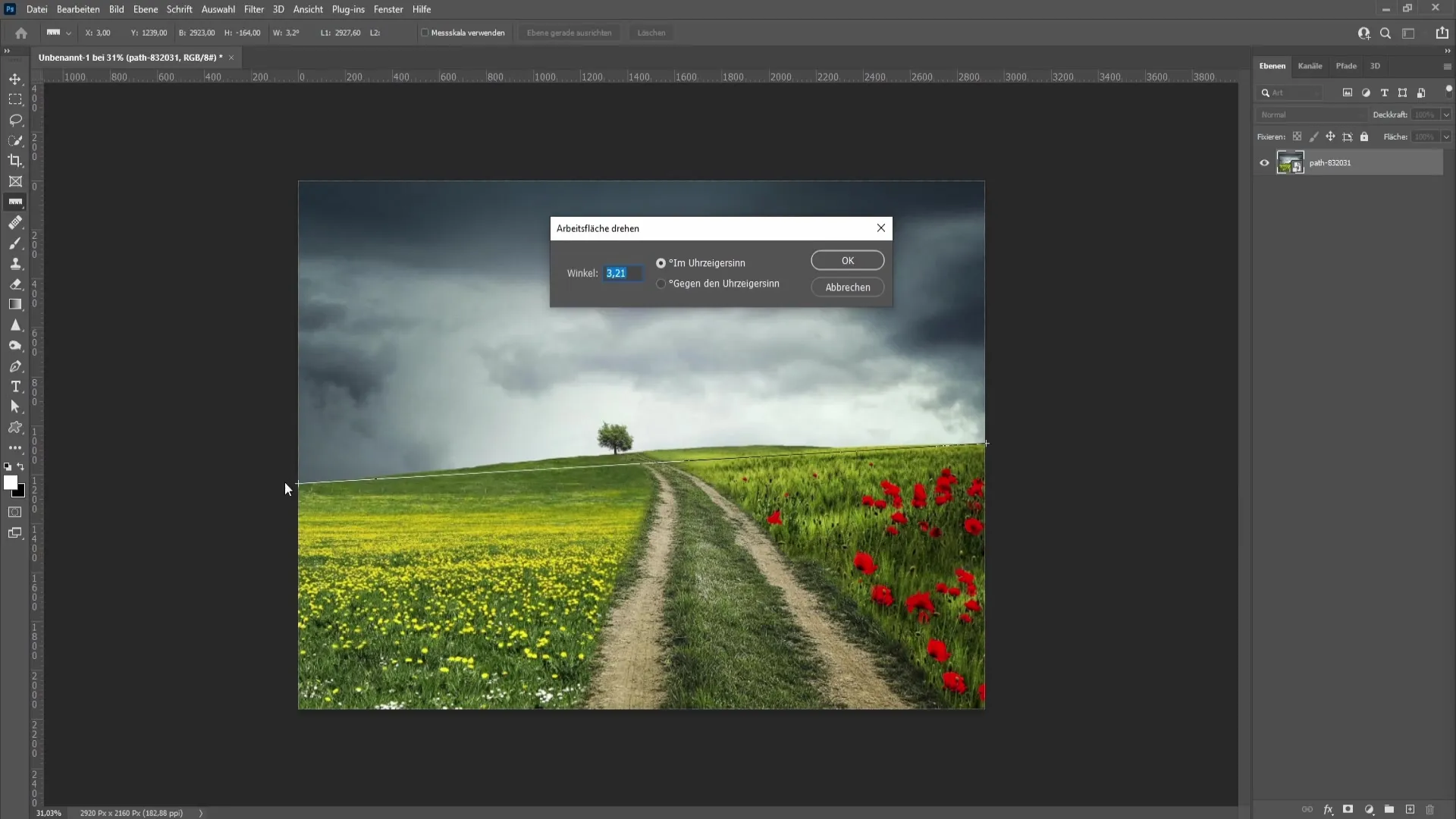
Teraz ste zarovnali horizont, ale možno ho budete musieť znova transformovať, aby ste dosiahli optimálne pomery obrazu. Ak to chcete urobiť, stlačte klávesovú skratku Ctrl + T, čím aktivujete nástroj transformácie a obrázok zodpovedajúcim spôsobom upravíte. Môže sa to zdať trochu ťažkopádne, ale je to nevyhnutný krok.
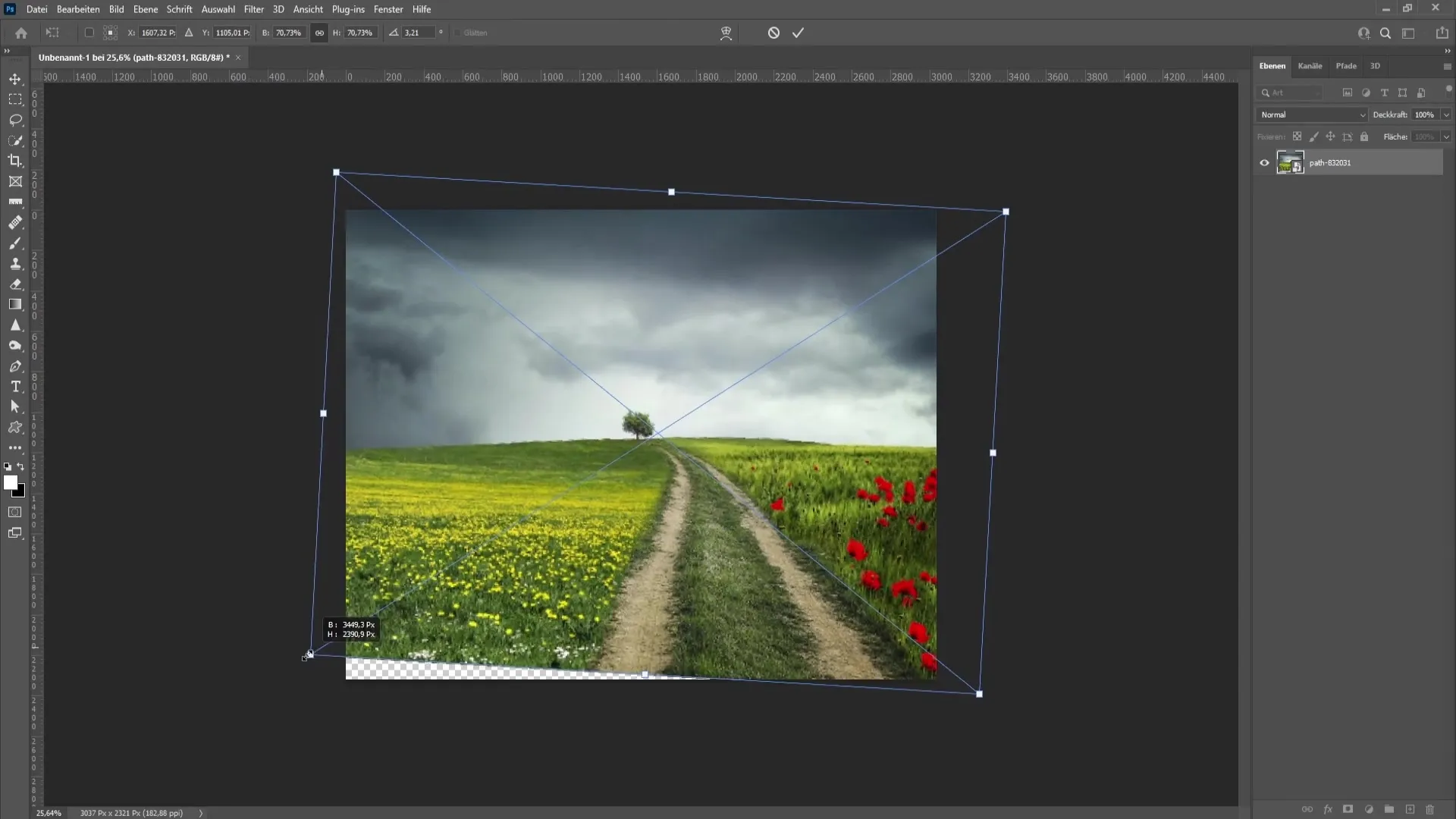
Na uľahčenie práce by som vám rád predstavil ešte jednoduchšiu metódu. Prejdite do filtrov a vyberte položku "Korekcia objektu". Tu je k dispozícii nástroj na vyrovnanie. Jednoducho nakreslite čiaru z jedného bodu do druhého a Photoshop automaticky vykoná korekciu. Táto metóda je rýchla a ušetrí vám veľa času.
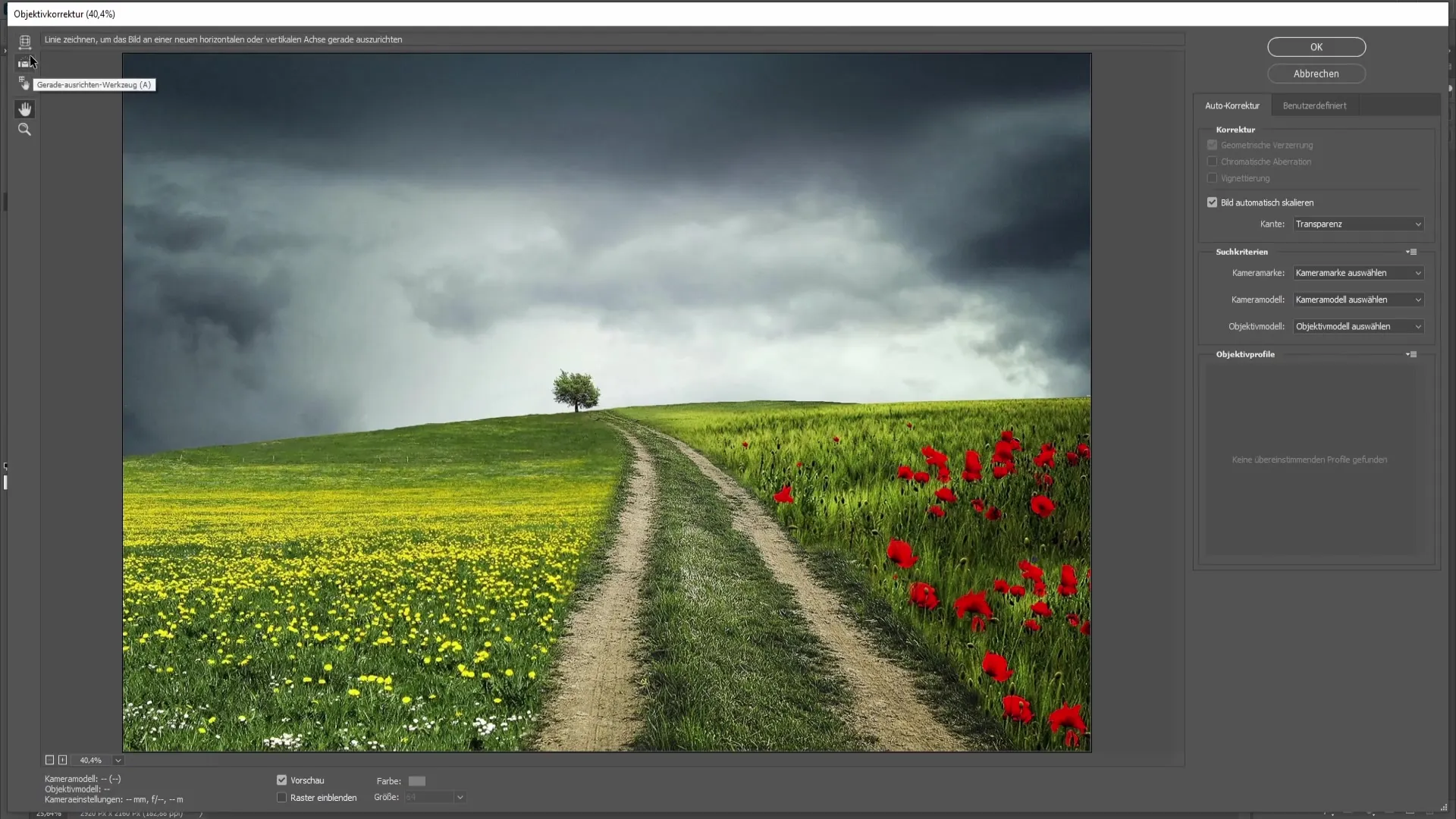
Keď ste s automatickou korekciou spokojní, jednoducho kliknite na tlačidlo "OK". Nemusíte robiť žiadne ďalšie transformácie, vďaka čomu je tento proces oveľa efektívnejší.
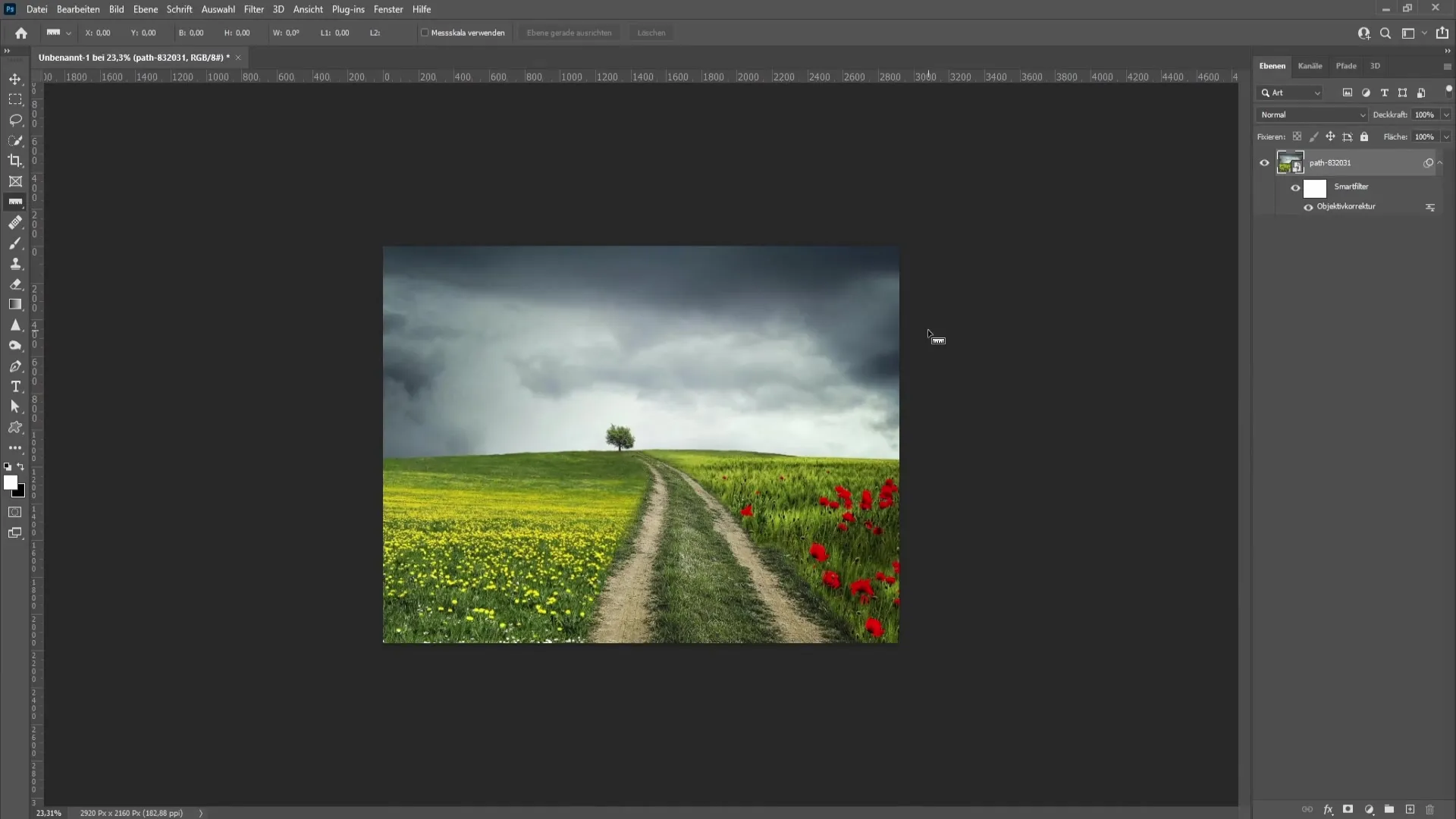
Ďalším jednoduchým spôsobom je použitie nástroja orezania. Vyberte nástroj Orezanie a aktivujte funkciu "Vyrovnať" v hornej lište. Tu môžete tiež nakresliť čiaru od začiatku po koniec horizontu. Po dokončení stačí potvrdiť zmeny a môžete začať!
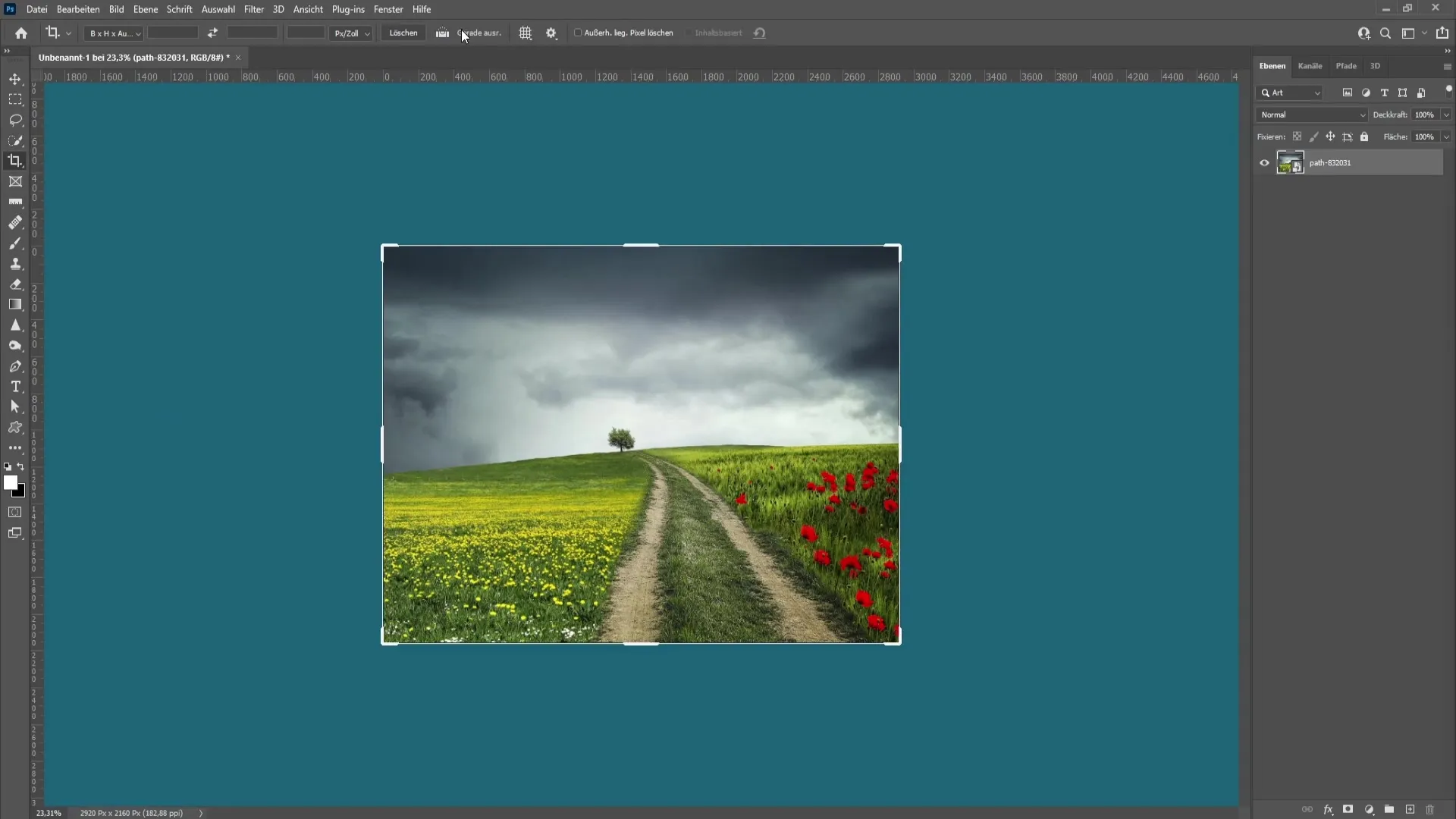
Túto techniku s nástrojom orezania považujem za najjednoduchšiu, pretože umožňuje urobiť všetko v jednom kroku. Sami sa môžete rozhodnúť, ktorá metóda je vaša obľúbená. V závislosti od obrázka a situácie môžete prepínať medzi týmito rôznymi prístupmi, aby ste dosiahli najlepší výsledok.
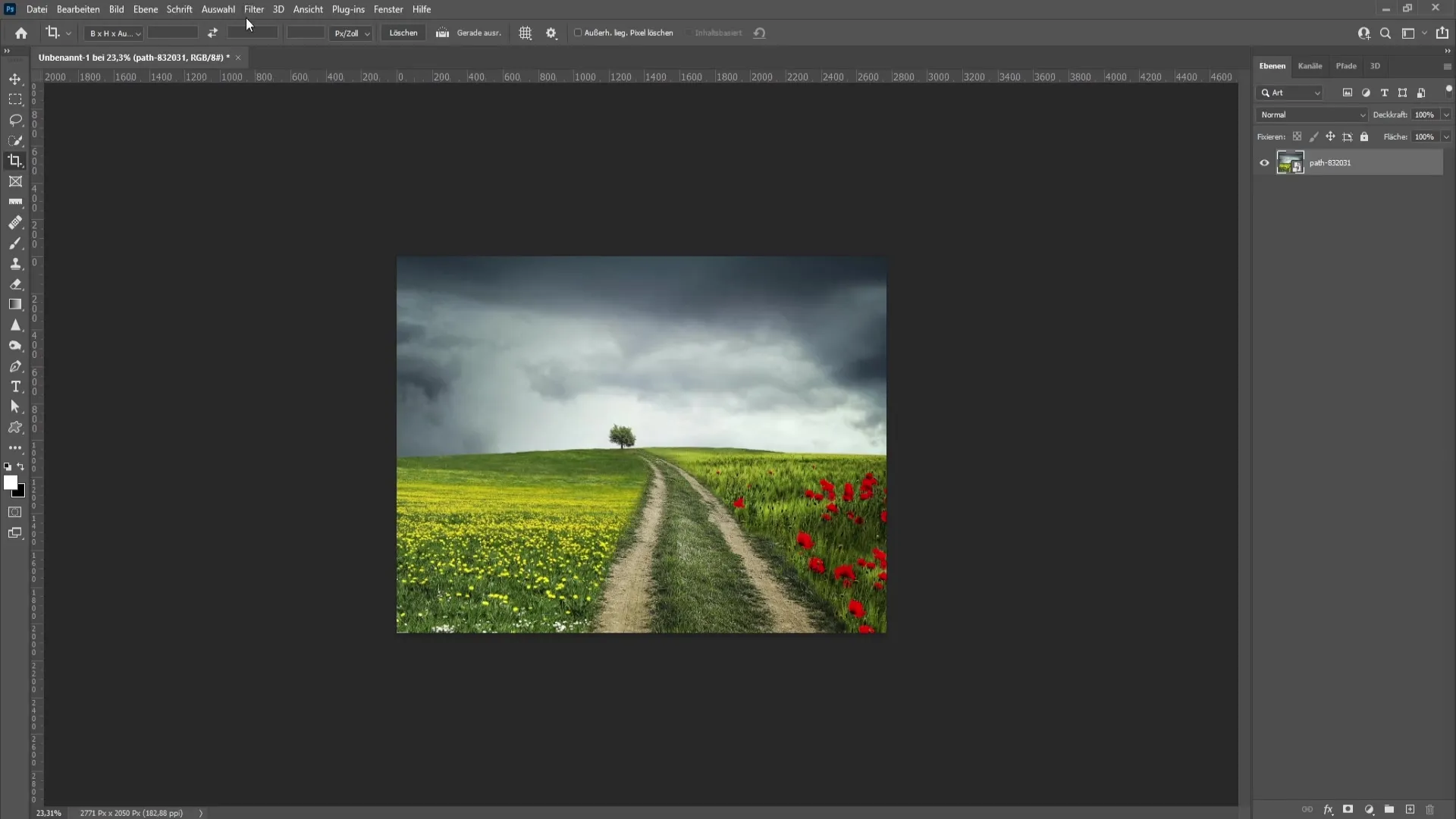
Zhrnutie
V tomto návode ste sa naučili, ako narovnať horizont obrázkov v programe Photoshop. Prešli sme si niekoľko metód vrátane použitia nástroja pravítko, možností filtra, ako aj použitia nástroja orezanie. Vďaka týmto technikám budete dobre vybavení na profesionálnu úpravu fotografií.
Často kladené otázky
Čo mám robiť, ak nevidím pravítko?Stlačením klávesovej skratky Ctrl + R pravítko zobrazíte alebo skryjete.
Ako môžem zabezpečiť, aby môj obrázok vyzeral dobre aj po otočení?Pomocou nástroja transformácie (Ctrl + T) môžete upraviť veľkosť obrázka po otočení.
Existuje jednoduchšia metóda ako otáčanie obrázka písaním?Áno, použite nástroj na opravu objektov alebo nástroj na orezávanie s funkciou "Narovnať".
Môžem použiť aj iný softvér na úpravu obrázkov?Existuje množstvo programov na úpravu obrázkov, ale tu opísané metódy sú špeciálne optimalizované pre Photoshop.


